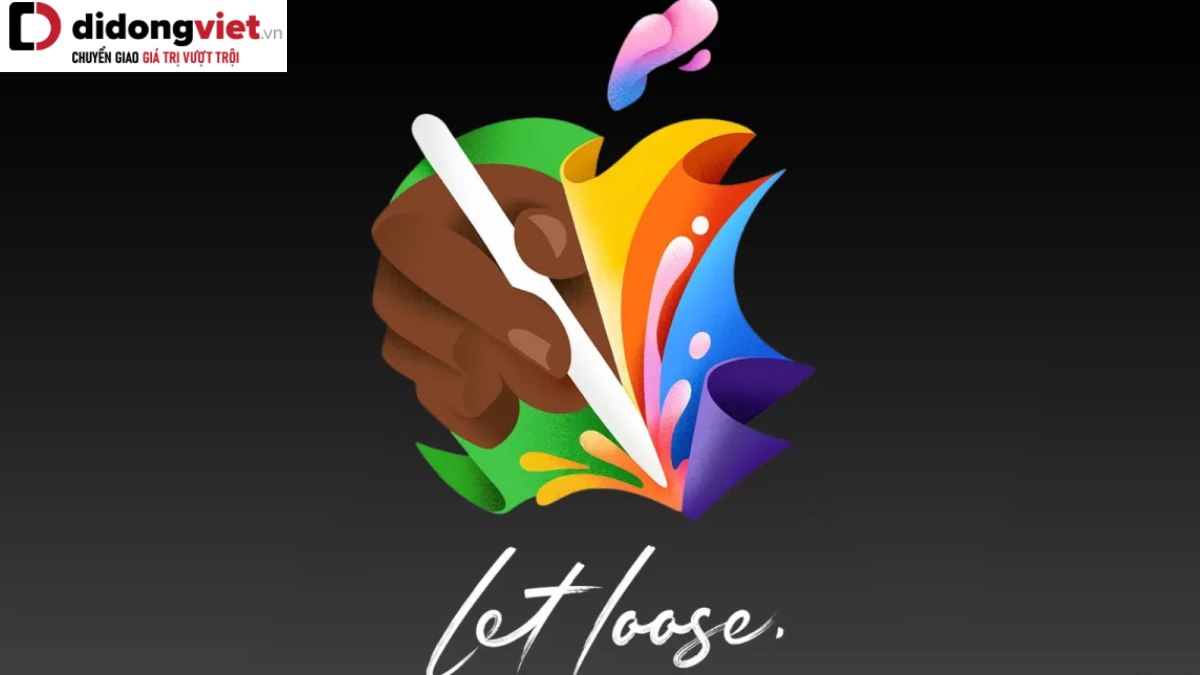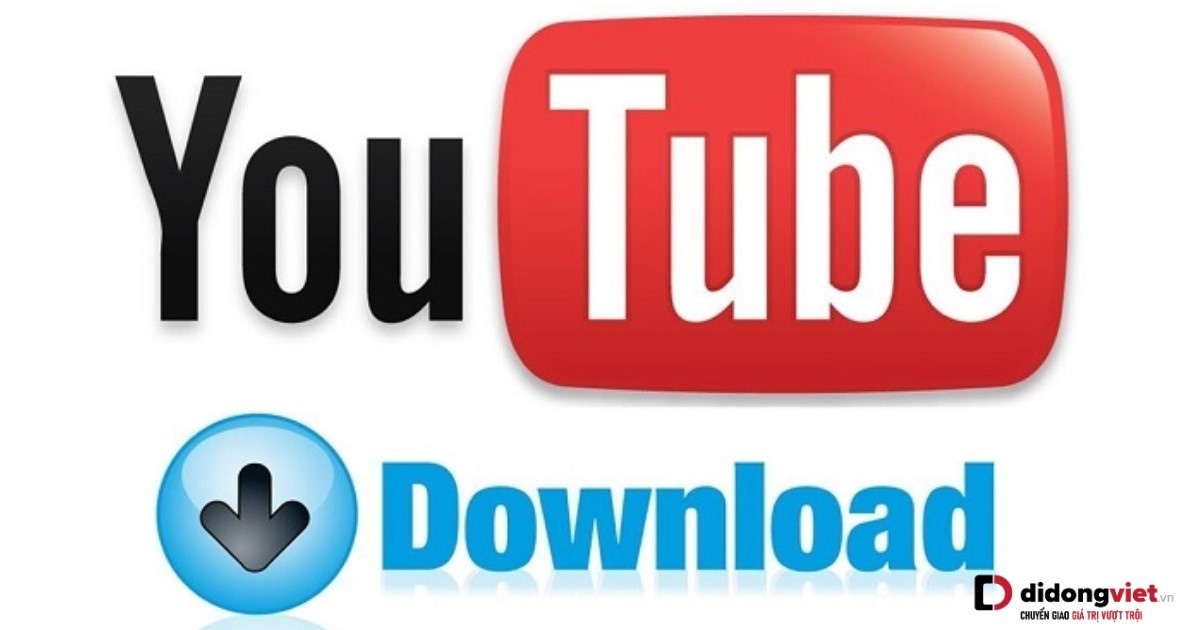
YouTube được biết đến là nền tảng phát video hàng đầu mà đông đảo người dùng smartphone ưa chuộng. Tuy nhiên, việc tải video từ YouTube xuống các thiết bị iOS có thể làm bạn băn khoăn. Không cần phải lo lắng, hôm nay Di Động Việt sẽ cung cấp cho bạn cách tải YouTube về iPad một cách dễ dàng nhất.
1. Hướng dẫn nhanh Cách tải YouTube về iPad
Cách tải YouTube về iPad được thực hiện rất đơn giản. Bạn chỉ việc truy cập vào cửa hàng App Store trên iPad > Nhập từ khóa “YouTube” > Ấn nút “Nhận” > Xác nhận tải về là xong.
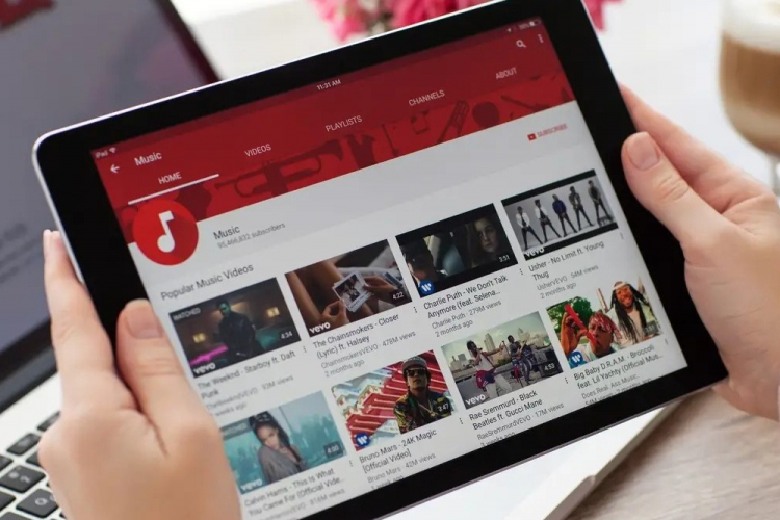
2. Hướng dẫn chi tiết Cách tải YouTube về iPad
Cụ thể hướng dẫn về cách tải YouTube về iPad chạy hệ điều hành iOS sẽ gồm những bước sau:
Bước 1: Bạn hãy truy cập vào kho ứng dụng của hệ điều hành iOS là App Store
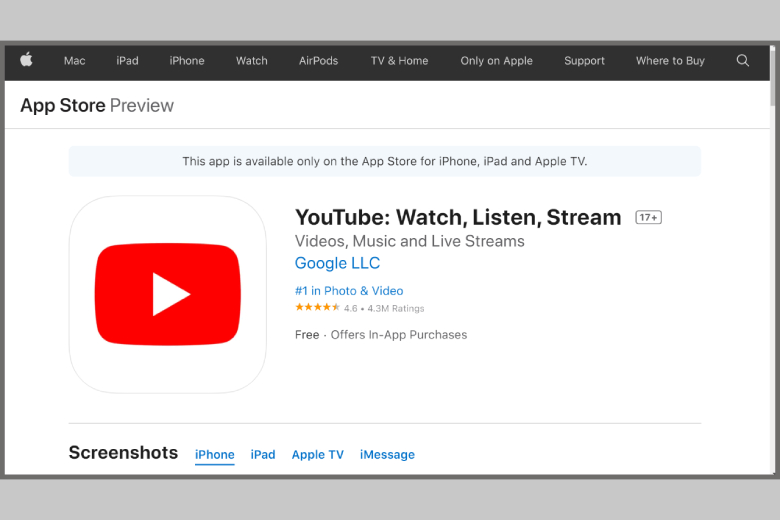
Bước 2: Nhập từ khóa ứng dụng cần tải là YouTube
Bước 3: Bấm nút tải về và xác thực bằng Face ID hoặc mật khẩu iCloud
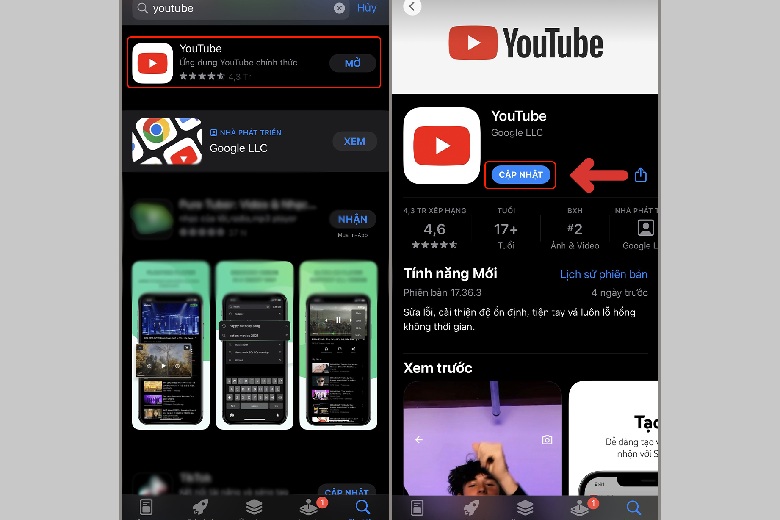
Bước 4: Đăng nhập hoặc tạo tài khoản bằng các gợi ý của YouTube
Bước 5: Sử dụng ứng dụng để xem phim hoặc nghe nhạc như bình thường.
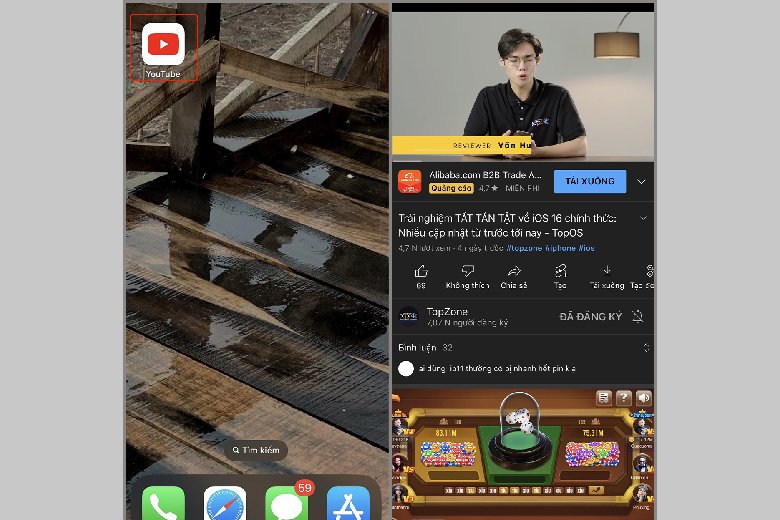
3. Cách khắc phục lỗi tải YouTube về iPad không được
Khi không thể tải ứng dụng YouTube về thiết bị iPad, bạn nên cân nhắc đến một số lỗi và cách khắc phục sau đây:
Xác minh trạng thái kết nối Internet trên thiết bị iPad
Khi gặp sự cố với việc tải ứng dụng YouTube, nguyên nhân có thể liên quan đến tín hiệu mạng không dây không đủ mạnh hoặc gặp sự cố về kết nối. Cần phải kiểm tra xem thiết bị phát sóng WiFi và iPad có gặp vấn đề với việc thu phát sóng không.
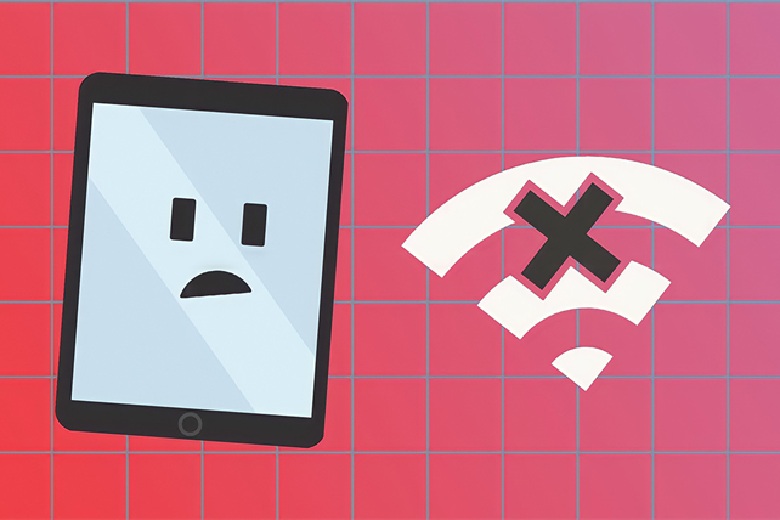
Khởi động lại thiết bị iPad
Biện pháp đầu tiên và dễ thực hiện nhất là thực hiện việc khởi động lại thiết bị. Bạn cần giữ chặt nút điều chỉnh âm lượng cùng với nút nguồn đến khi thấy slider để tắt nguồn hiện lên màn hình, sau đó trượt để tắt máy. Bật máy trở lại để kiểm tra xem vấn đề đang gặp phải với YouTube có được giải quyết hay không.
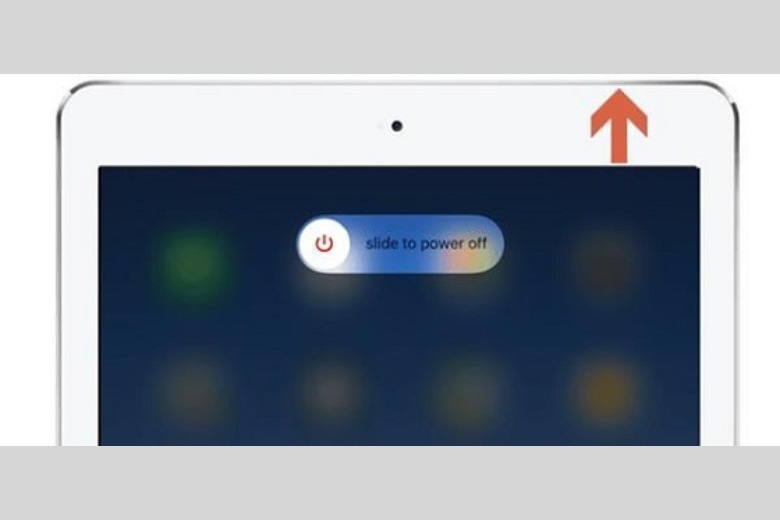
Cài đặt lại phiên bản Youtube cũ trên iPad
Đối với những mẫu iPad cũ, việc cập nhật liên tục có thể gây ra việc chiếm dụng nhiều bộ nhớ và đôi khi gây xung đột với hệ điều hành của thiết bị. Do đó, việc cài đặt phiên bản YouTube trước đó có thể là giải pháp. Để thực hiện:
- Bước 1: Truy cập App Store và đăng nhập vào tài khoản của bạn.
- Bước 2: Sử dụng Apple ID để đăng nhập.
- Bước 3: Chọn phần Cập nhật, sau đó là Đã mua.
- Bước 4: Tìm kiếm phiên bản Youtube cũ hơn và tiến hành tải về bằng cách nhấn vào biểu tượng đám mây.
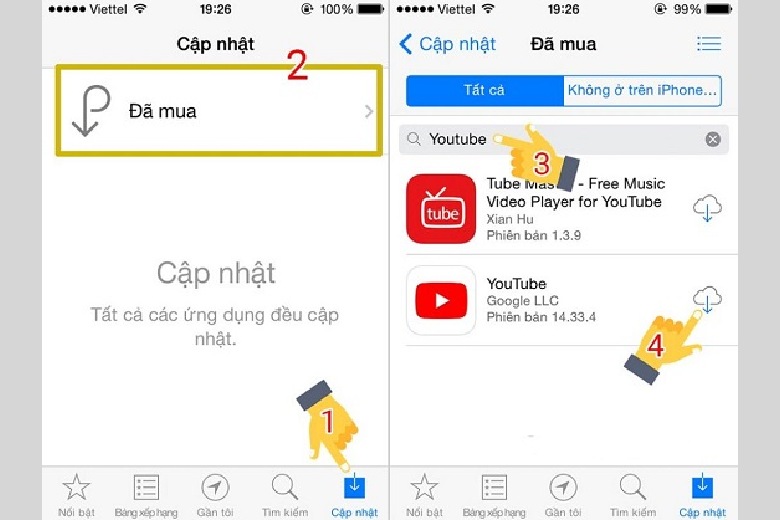
Thực hiện việc khôi phục cài đặt gốc trên iPad
Đây là giải pháp cuối cùng nếu những phương pháp trên không mang lại kết quả:
- Bước 1: Vào phần Cài đặt, sau đó chọn Cài đặt chung.
- Bước 2: Tiếp tục chọn Đặt lại.
- Bước 3: Ở đây, bạn có thể chọn giữa việc Đặt lại tất cả cài đặt hoặc Xóa tất cả nội dung và cài đặt.
Chú ý: Nếu bạn lựa chọn xóa hết nội dung và cài đặt, hãy nhớ sao lưu dữ liệu trước khi thực hiện vì tất cả dữ liệu sẽ bị mất sau quá trình này.
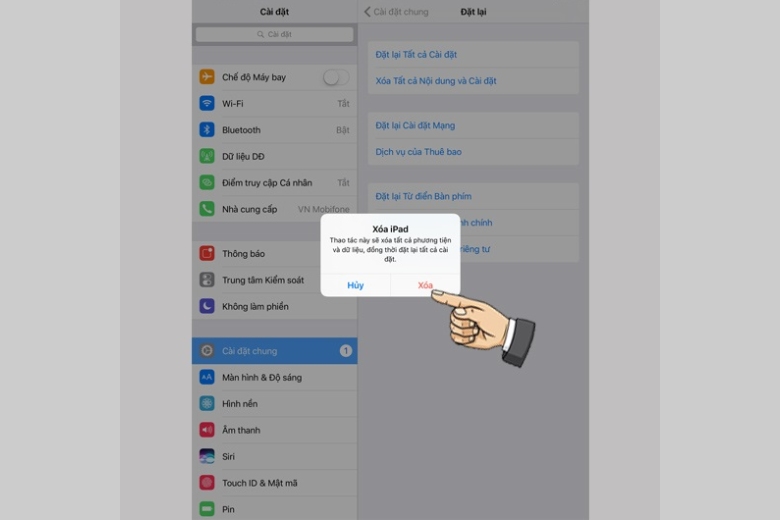
Tìm kiếm sự hỗ trợ từ trung tâm sửa chữa
Nếu tất cả các phương án trên không giải quyết được vấn đề, bạn nên đưa thiết bị của mình đến một trung tâm sửa chữa có uy tín để được hỗ trợ kỹ thuật chuyên nghiệp và hiệu quả hơn.
4. Hướng dẫn cách tải video trên YouTube về iPad đơn giản nhất
Nếu như bạn muốn tải một vài Video trên YouTube về iPad để xem những lúc không có kết nối Internet. Thì hãy cùng tìm hiểu thêm cách tải video trên YouTube về iPad qua các gợi ý sau đây.
4.1. Không dùng phần mềm
Muốn lưu video từ Youtube để xem mà không cần kết nối mạng trên các thiết bị chạy hệ điều hành iOS, bạn chỉ cần tuân theo quy trình sau:
Bước 1: Quy trình bắt đầu bằng việc tải ứng dụng YouTube từ cửa hàng AppStore về thiết bị của bạn. Khi hoàn tất, khởi động ứng dụng đã cài đặt.
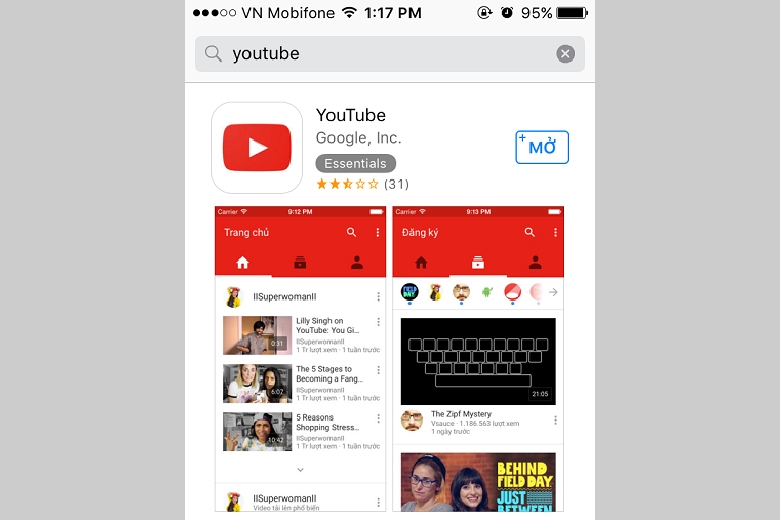
Bước 2: Tiếp theo, hãy đăng nhập vào tài khoản Google của bạn để mở khóa chức năng tải video.
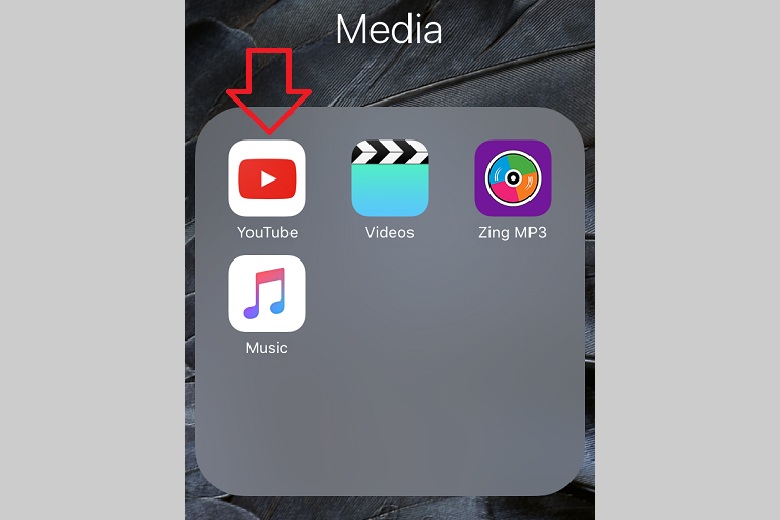
Bước 3: Sau khi đăng nhập, hãy tìm đến video mà bạn muốn lưu lại.
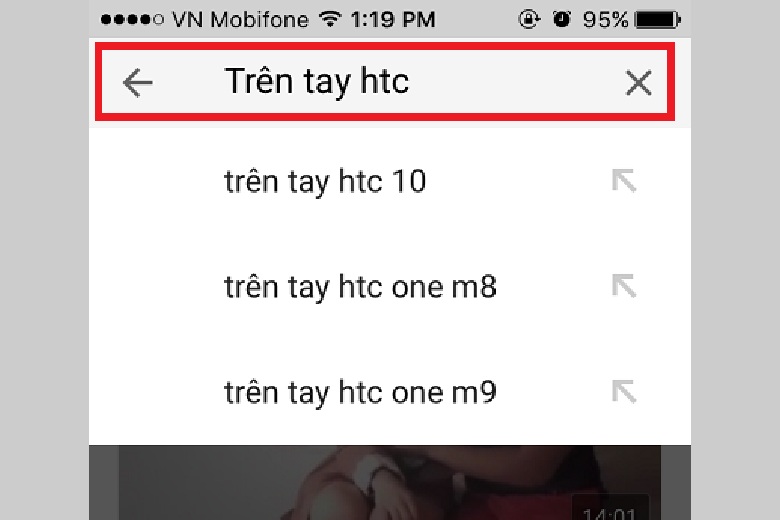
Bước 4: Nhấn vào icon có hình mũi tên chỉ xuống, nằm dưới phần video để bắt đầu quá trình tải.
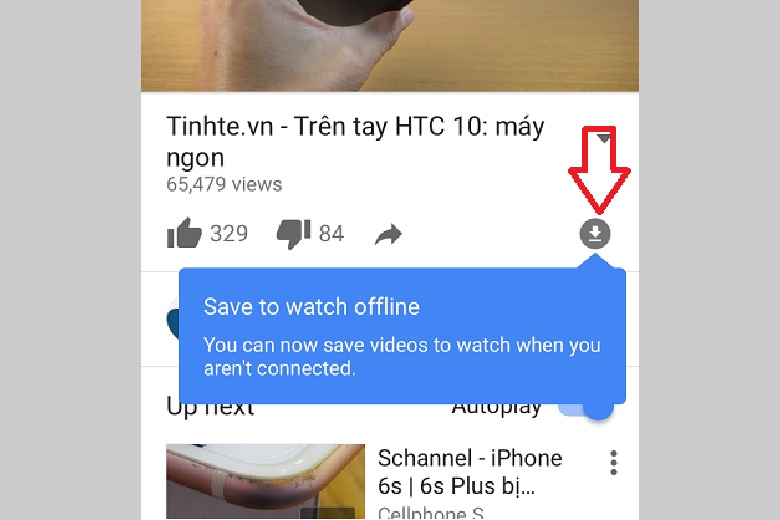
Bước 5: Chọn chất lượng video phù hợp với nhu cầu của bạn và xác nhận lựa chọn bằng cách nhấn “Ok”.
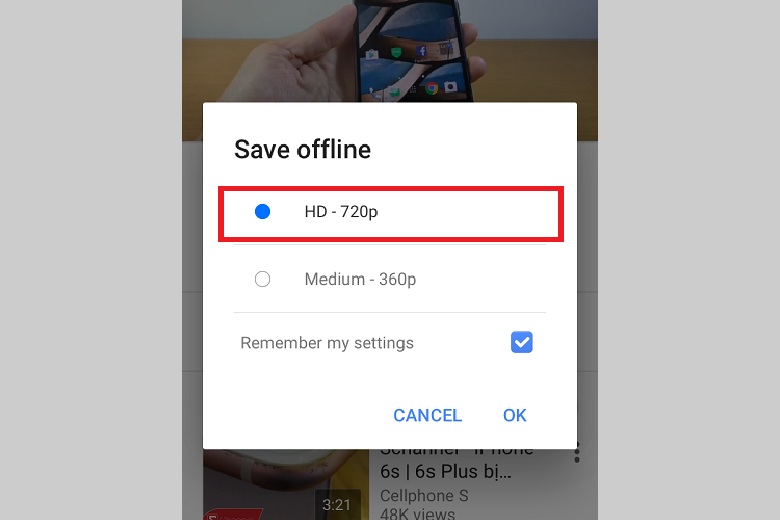
Bước 6: Bạn có thể theo dõi quá trình tải video trong phần “Video đã lưu” tại khu vực cá nhân trên ứng dụng.
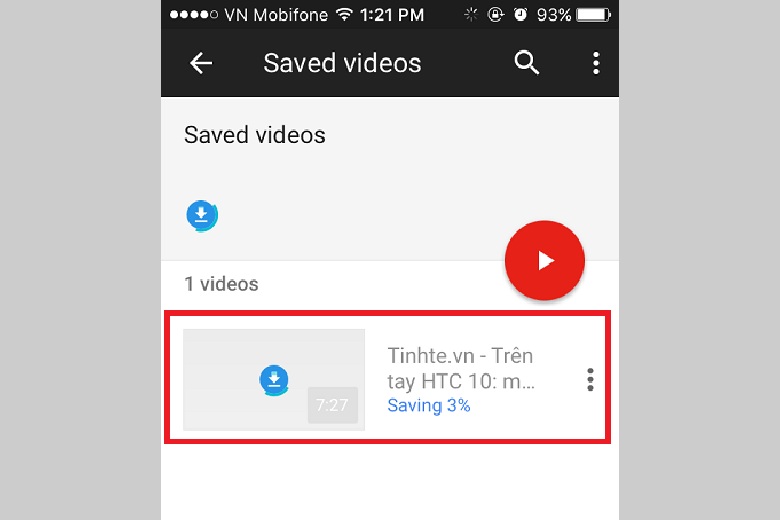
Hãy nhớ rằng không phải tất cả video trên YouTube đều có sẵn để tải xuống, việc này phụ thuộc vào quy định của YouTube về nội dung có thể xem offline.
4.2. Dùng phần mềm
Chú ý: Để thực hiện quá trình này, máy của bạn cần chạy hệ điều hành iOS phiên bản 8.0 trở lên và cần được kết nối với mạng Internet ổn định.
Bước 1: Tải và cài đặt ứng dụng Documents, một công cụ quản lý tệp linh hoạt cho các thiết bị iOS không cần jailbreak. Công cụ này hiện đã sẵn có miễn phí trên AppStore. Trong giao diện của video định tải, chọn vào icon ba dòng ngang.
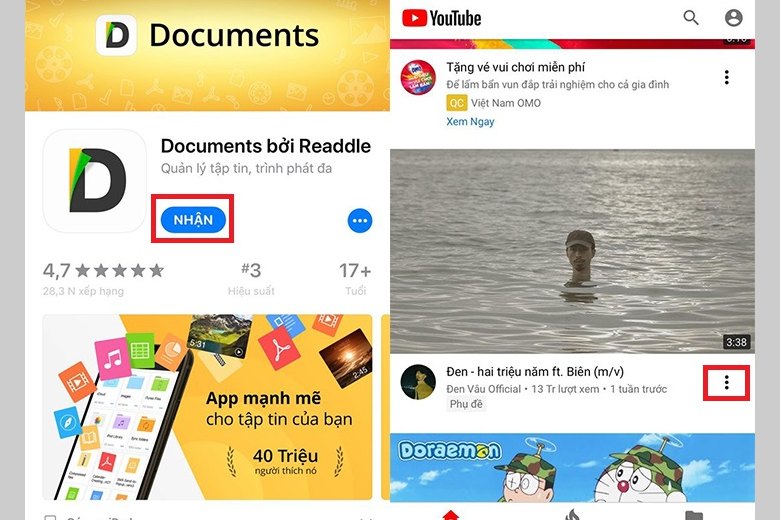
Bước 2: Tiến hành copy đường link của video trên YouTube mà bạn muốn tải xuống.
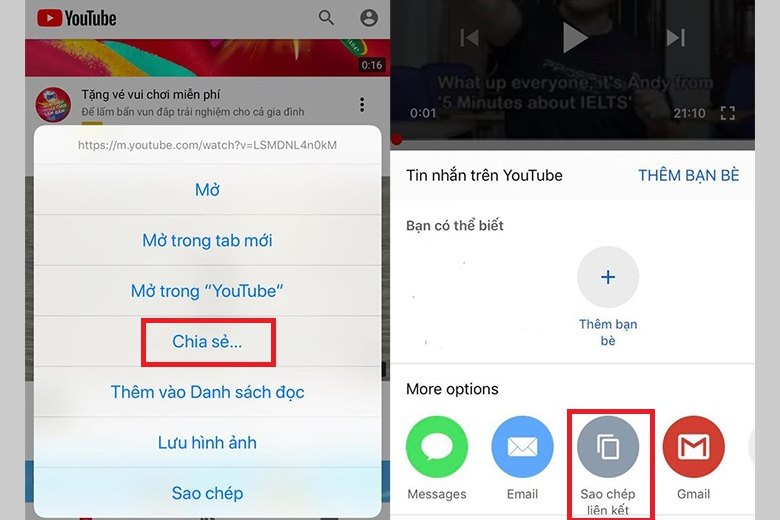
Bước 3: Khởi động ứng dụng Documents bạn mới cài, tìm đến biểu tượng La bàn ở góc dưới bên phải màn hình và nhập vào en.savefrom.net trên thanh địa chỉ.
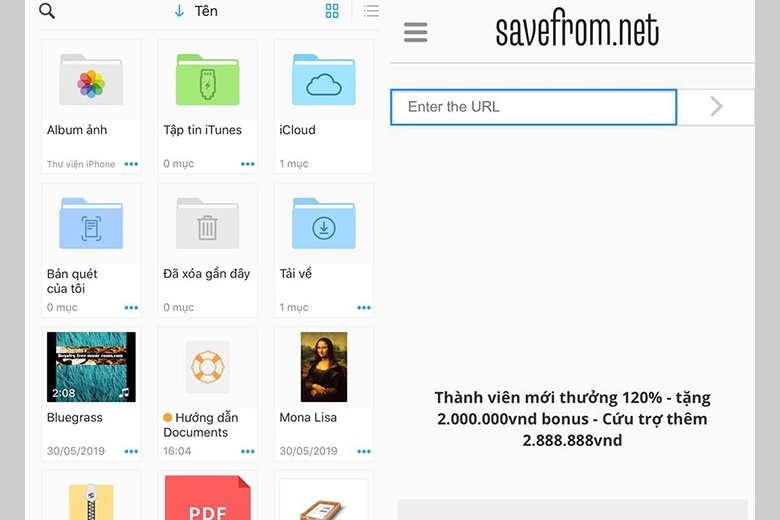
Bước 4: Dán đường link video YouTube đã copy vào ô nhập liệu và đợi trang savefrom.net phân tích định dạng của clip.
Bước 5: Chọn nút Download, một cửa sổ mới sẽ hiện ra cho phép bạn đặt tên mới cho file, lựa chọn định dạng file và địa chỉ lưu (mẹo nhỏ: hãy lưu vào thư mục gốc để sau này dễ dàng chuyển video từ Documents 5 vào Camera roll).
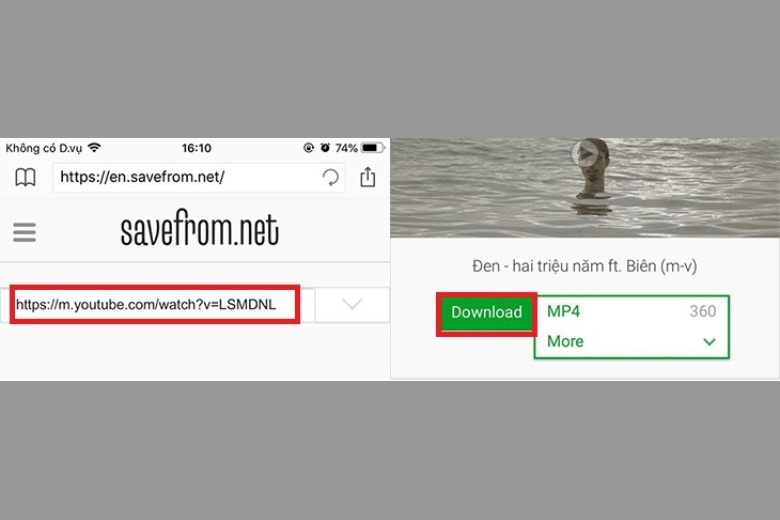
Bước 6: Ấn Done để bắt đầu tiến trình tải xuống.
Bước 7: Khi video đã tải xuống hoàn tất, bạn chỉ cần giữ và kéo video đó vào thư mục Photo để di chuyển đến Camera roll.
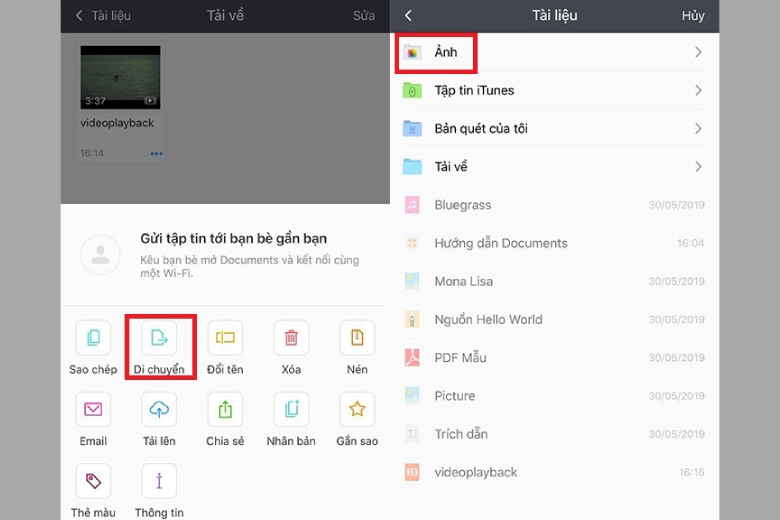
5. Lời kết
Các bước để tải video từ Youtube về máy iPhone và iPad đã được chúng tôi cung cấp chi tiết trong hướng dẫn trên. Mong rằng những thông tin này sẽ hữu ích và bạn có thể dễ dàng thực hiện để lưu giữ những nội dung yêu thích của mình. Chúc bạn có những trải nghiệm tuyệt vời với những video được tải về!
Đừng quên liên tục theo dõi trang Dchannel thuộc hệ thống cửa hàng Di Động Việt để cập nhật hết mọi thứ mới nhất về công nghệ hiện tại nhé. Mình muốn gửi lời cám ơn rất nhiều tới các bạn vì đã bỏ chút thời gian đọc bài viết này.
Sứ mệnh của Di Động Việt là “CHUYỂN GIAO GIÁ TRỊ VƯỢT TRỘI” đến khách hàng thông qua sự tận tâm, trách nhiệm và chu đáo. Với phương châm “còn hơn cả chính hãng – chính hãng chính thống”, chúng tôi cam kết mang đến cho khách hàng những sản phẩm và dịch vụ tốt nhất. Ngoài ra, cửa hàng luôn đặt sự tử tế và chuyên nghiệp lên hàng đầu để bạn cảm nhận được sự khác biệt và tin tưởng vào lựa chọn của mình.
Xem thêm:
- Cách tạo kênh YouTube đơn giản, nhanh chóng chỉ trong 1 nốt nhạc
- Người dùng YouTube Premium sắp được chơi game qua tính năng Playables
- Youtube Kids là gì? Tính năng, cách cài đặt và sử dụng phiên bản Youtube dành cho trẻ em
- YouTube có thể cho phép bạn tìm kiếm một bài hát bằng cách ngân nga giai điệu
Di Động Việt